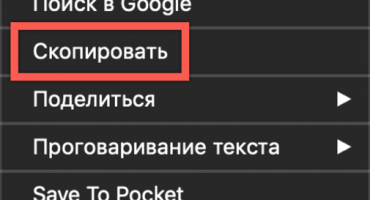I proprietari di laptop a volte hanno un problema: la batteria non funziona sul laptop incluso (o netbook). Tuttavia, non ci sono problemi visibili. Il sistema non segnala errori critici e l'indicatore di carica è acceso. L'unica deviazione è il messaggio nell'area di notifica (angolo in basso a destra del monitor), che segnala che la batteria del dispositivo non si sta caricando ma è collegata.
Considera i possibili motivi per cui il laptop personale non si ricarica e i modi per risolvere questo problema.
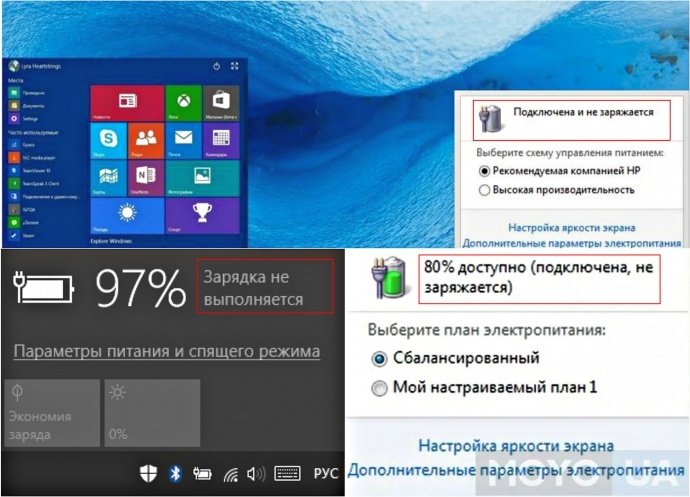
Opzioni di messaggio che possono essere visualizzate nell'angolo in basso a destra del monitor (a seconda del sistema operativo installato)
La batteria del laptop è collegata, non si carica o non si carica
Avvisare il sistema di una batteria collegata che non si sta caricando (la formulazione potrebbe essere diversa, a seconda del sistema operativo utilizzato) indica spesso un problema con il software. Ma questo non è un dogma, ci sono eccezioni.
Prima di iniziare a eliminare il problema di ricarica identificato, si consiglia di verificare la connessione con il dispositivo stesso e con la rete. È necessario determinare la presenza di elettricità in linea di principio, nonché l'operabilità della presa specifica utilizzata con qualsiasi altro dispositivo elettrico. Vale la pena iniziare i lavori di ripristino della ricarica con una normale disconnessione dalla rete e quindi accenderlo. Molto spesso questo è abbastanza.
Surriscaldamento della batteria
Se la batteria si ricarica normalmente immediatamente dopo essere stata accesa e si arresta dopo alcuni minuti, la causa è il surriscaldamento della batteria. Questo dispositivo blocca la ricarica per proteggere la batteria da danni.
Ripristina e aggiorna il BIOS
Per risolvere il problema con un laptop che non vede la batteria, sarà utile la procedura di ripristino del BIOS.
Per ripristinare, è necessario:
- scollegare il dispositivo dalla rete;
- estrarre la batteria;
- tenere premuto il tasto di accensione per un minuto;
- collegare il laptop a una presa elettrica senza installare una batteria;
- accendere e accedere al BIOS.
La voce BIOS per diversi modelli di PC è diversa:
- Tasti Acer - F1, F2 o Canc.
- Asus: pulsanti F2 o Canc.
- Lenovo: il precedente o F12.
- HP - aggiungi Esc a quelli già nominati.
Tutti questi pulsanti sono utilizzati in altri modelli (senza nome).
Durante l'avvio, è necessario seguire le istruzioni visualizzate sullo schermo (nella parte inferiore).
Procedura:
- Impostare le impostazioni ottimali. Nella sezione "Esci" troviamo la sottovoce "Caricare impostazioni di default».
- Salvare le impostazioni facendo clic sul pulsante "Sì". Quindi spegniamo il PC (premere il pulsante on / off e non rilasciarlo per circa 10-15 secondi).
- Colleghiamo la batteria e accendiamo il dispositivo senza caricabatterie.
Successivamente, verrà trovata la batteria e il sistema dovrebbe riferire sul processo di ricarica.
Nel caso in cui queste azioni non siano state utili, è necessario installare la versione aggiornata del BIOS. È meglio scaricarlo dal sito Web ufficiale del produttore del dispositivo. Dopo il download, installa l'aggiornamento, guidato dalle istruzioni, che di solito sono allegate al file di avvio.
Driver Acpi e chipset
Se ieri il computer ha funzionato e oggi ha smesso di caricarsi e non sono state eseguite azioni con il sistema operativo (reinstallazione o numerosi aggiornamenti), le seguenti azioni possono essere d'aiuto:
- Nel "Device Manager" è necessario trovare la sezione "Batterie", che contiene la sottosezione "Batteria con gestione compatibile ACPI" (il nome può variare leggermente).
- Se questa batteria viene visualizzata come non funzionante, è difettosa o il problema è nel contatto stesso (qualcosa interferisce).
- È necessario rimuoverlo.
- Successivamente, riavvia il computer.
Nota! È necessario riavviare, non spegnerlo e quindi riaccenderlo. Lo è fondamentalmente.
Se stavi reinstallando o aggiornando il sistema operativo, molto probabilmente il problema è la mancanza di driver per chipset e risparmio energetico. Allo stesso tempo, il gestore dispositivi mostrerà che i loro driver sono installati e non richiedono aggiornamenti. È necessario eseguire un aggiornamento forzato o reinstallare utilizzando il sito Web ufficiale del produttore del dispositivo.
Perché MacBook non si ricarica
Il problema più comune si presenta in tre casi. Per eliminarlo:
- È necessario controllare la fonte di alimentazione. Il motivo più comune non è un contatto abbastanza stretto Magsafe con una fonte di alimentazione o una presa non operativa.
- È necessario verificare l'assenza di oggetti in eccesso nella porta Magsafe. Questa porta è molto sensibile. Per interrompere il corretto funzionamento, è sufficiente anche un piccolo grumo denso di polvere. Richiamiamo l'attenzione sull'inammissibilità della pulizia con un ago. Meglio usare uno stecchino o un fiammifero.
- È necessario riavviare SMC. Utilizzare la raccomandazione dopo i due precedenti controlli.
Per riavviare il controller di gestione del sistema:
- collegare l'alimentatore Magsafe a un dispositivo non ancora acceso;
- premi e rilascia la combinazione di tasti: Maiusc + Ctrl + Opzione + pulsante di accensione (premi e rilascia tutti i pulsanti contemporaneamente);
- fare l'inclusione.
Questo riavvio ripristina il funzionamento stabile delle ventole e della retroilluminazione della tastiera.
Se dopo aver eseguito tutti i metodi sopra indicati il dispositivo non ha funzionato, la soluzione al problema deve essere cercata in un cavo danneggiato o in una scheda madre difettosa.

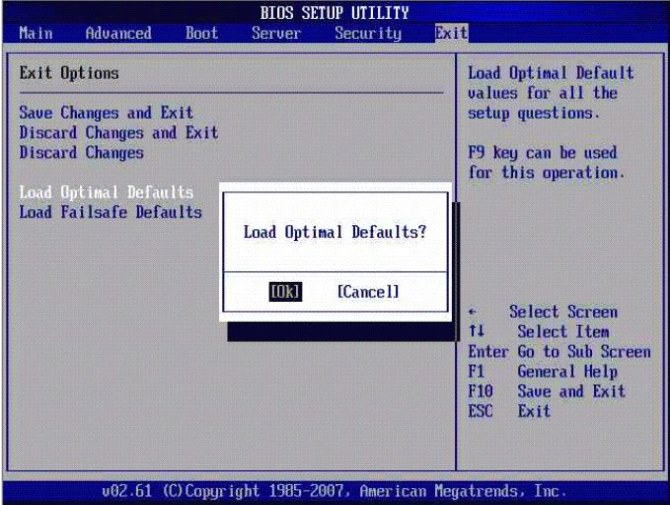
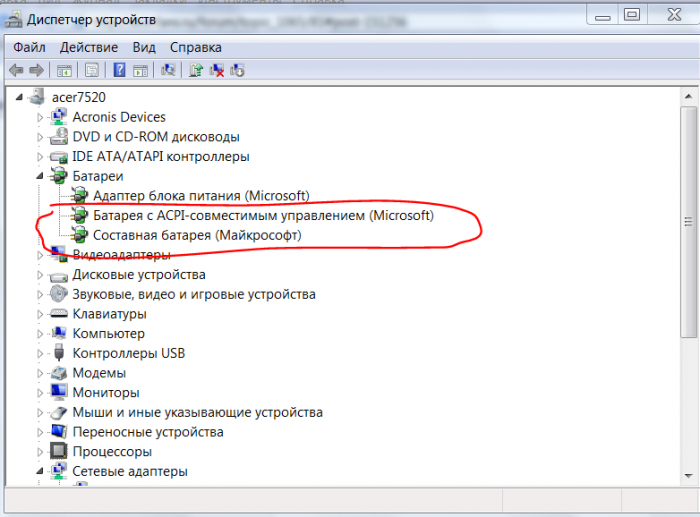

 Riparazione della batteria del laptop asus fai-da-te
Riparazione della batteria del laptop asus fai-da-te  Cosa fare se la tastiera non funziona sul laptop
Cosa fare se la tastiera non funziona sul laptop  Perché l'indicatore della batteria sul portatile lampeggia
Perché l'indicatore della batteria sul portatile lampeggia  Blocca e sblocca la tastiera su laptop di marche diverse
Blocca e sblocca la tastiera su laptop di marche diverse  Come controllare e testare una scheda video su un laptop
Come controllare e testare una scheda video su un laptop